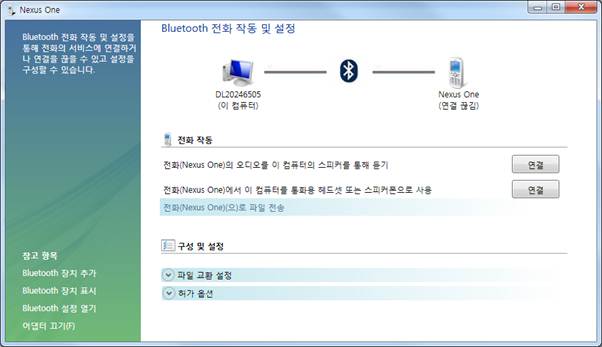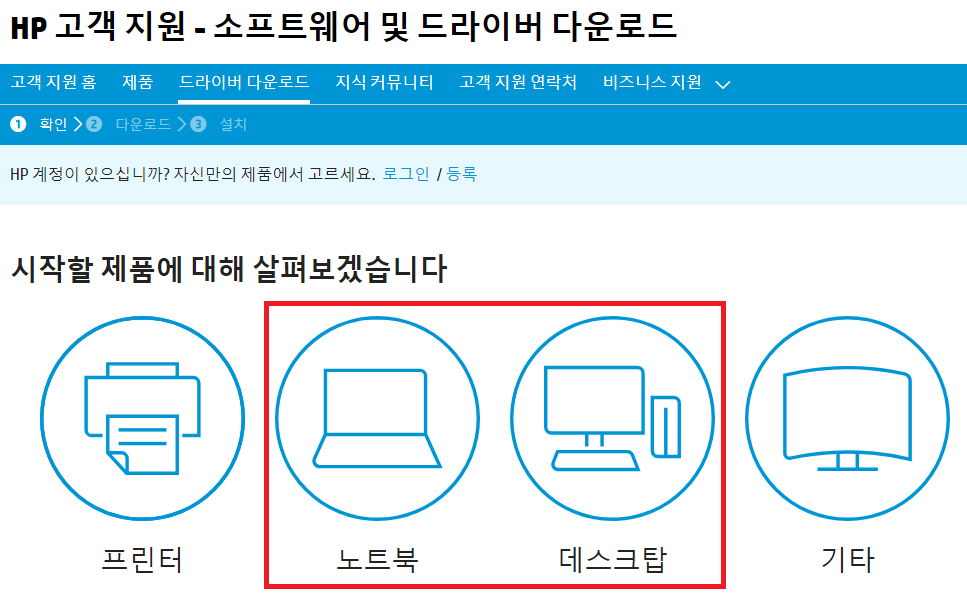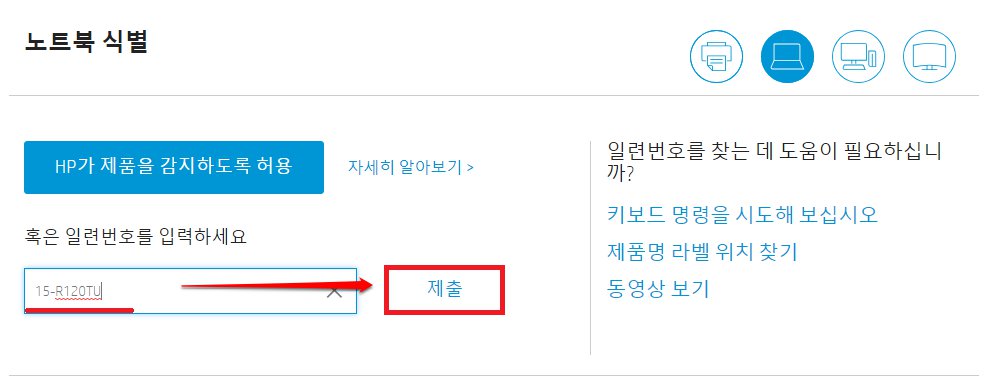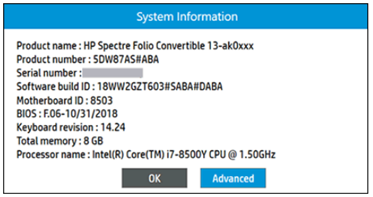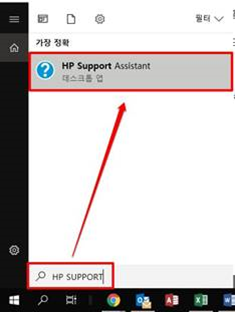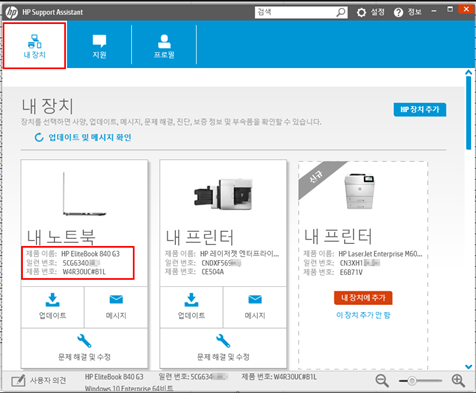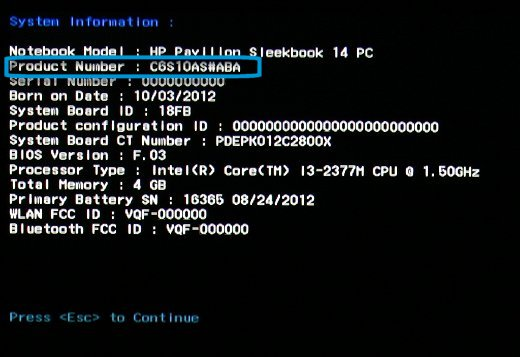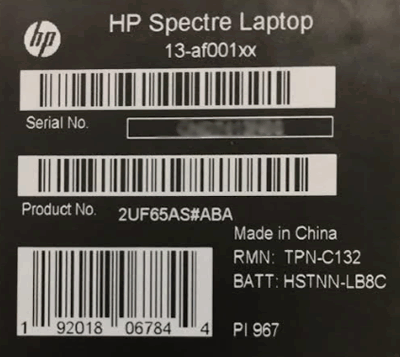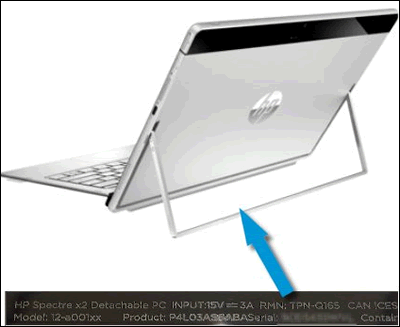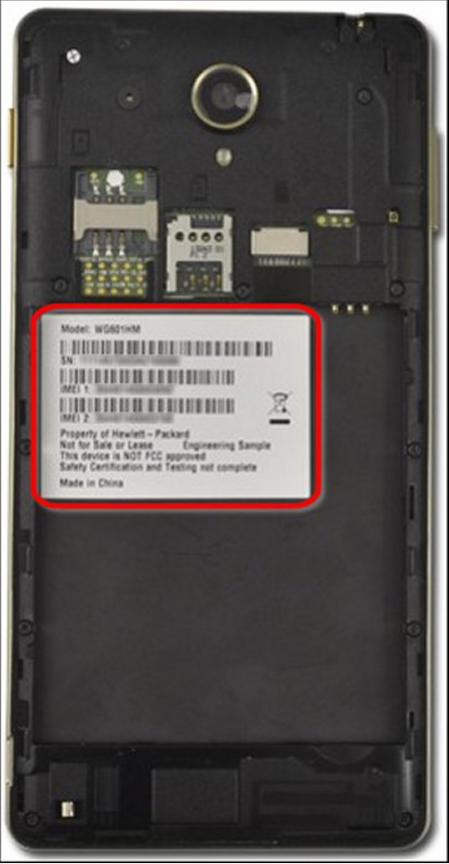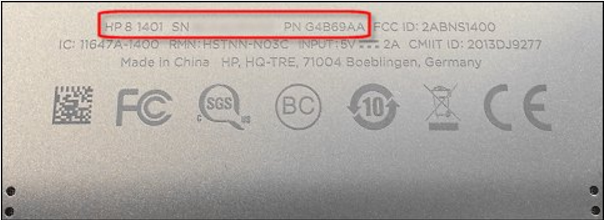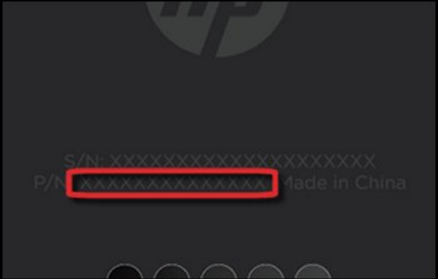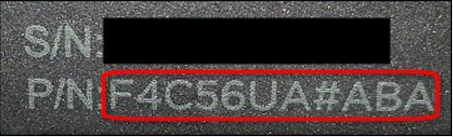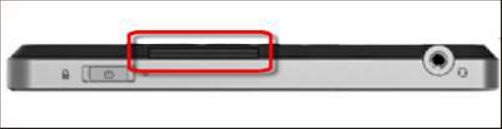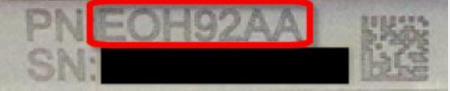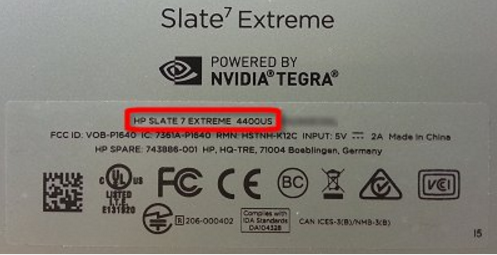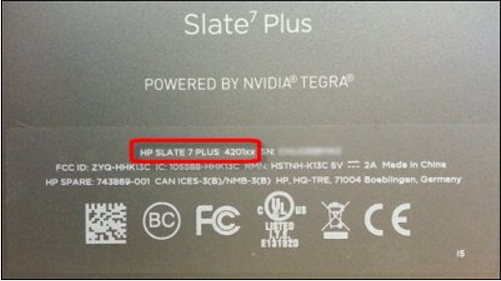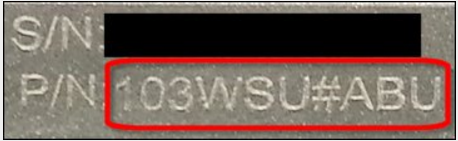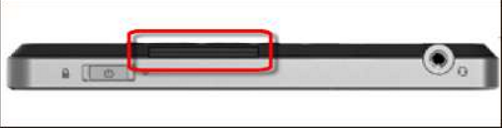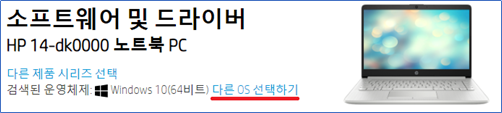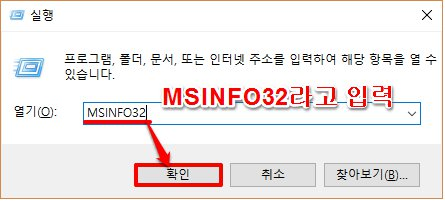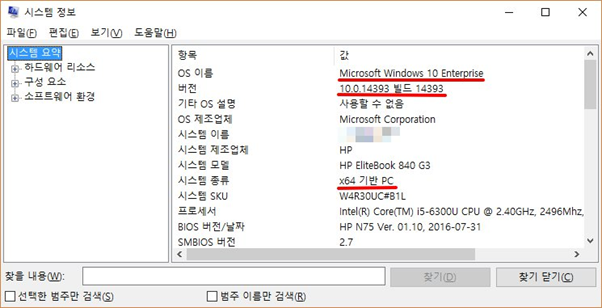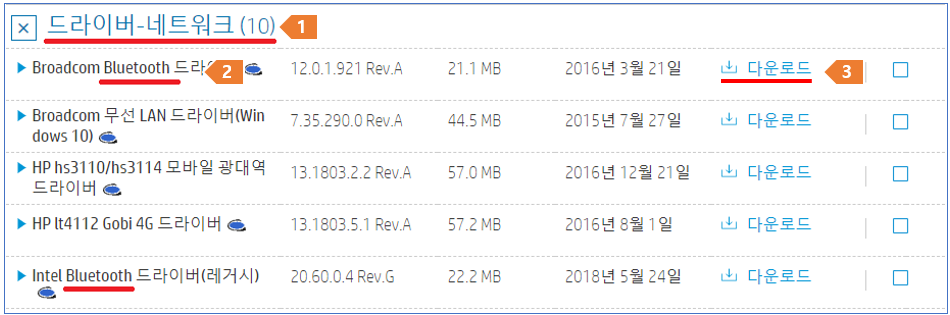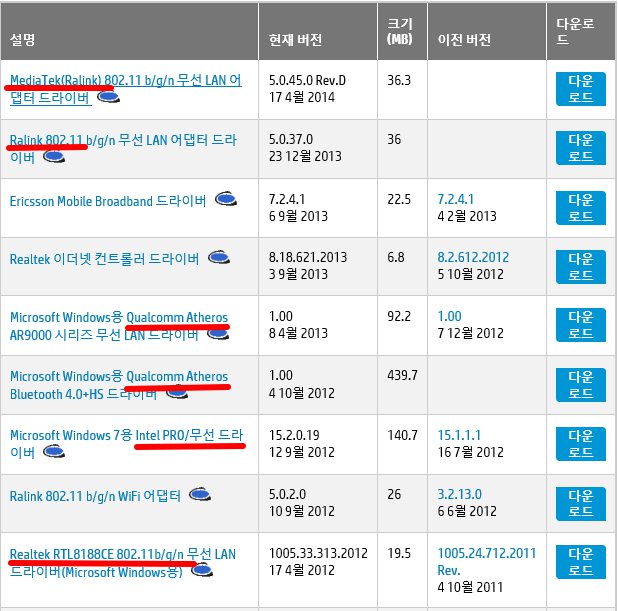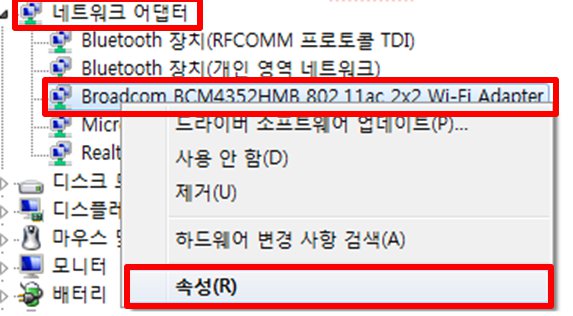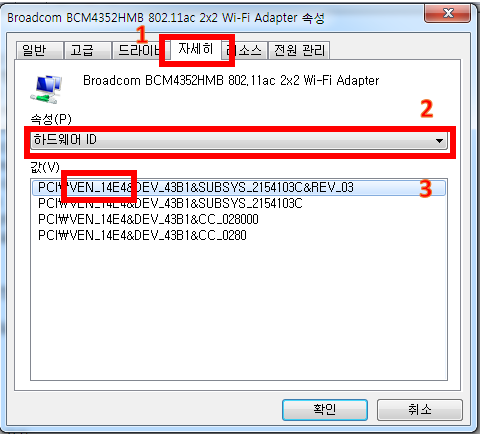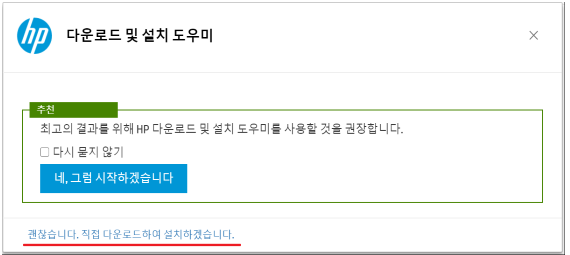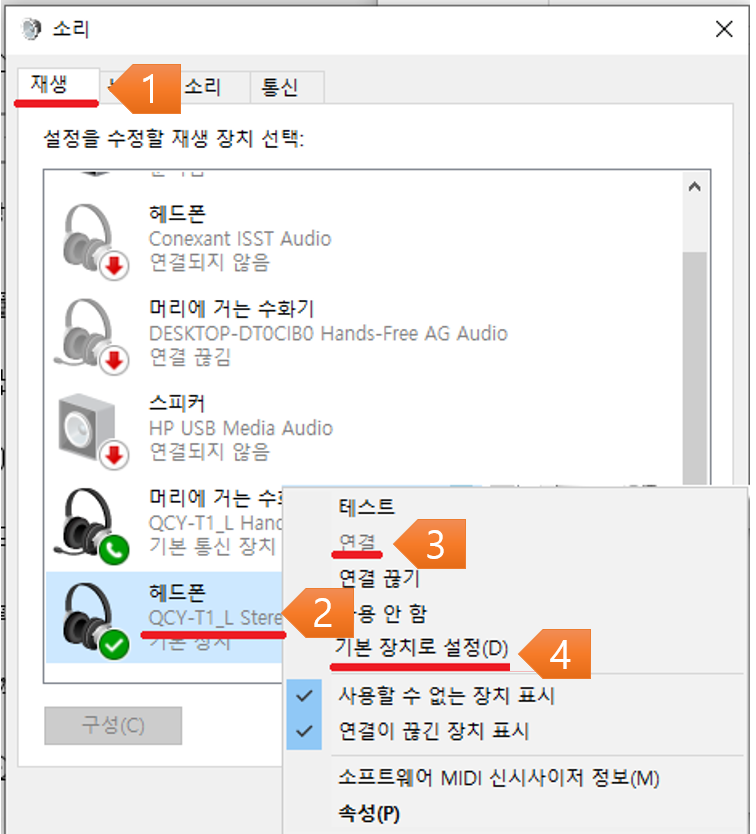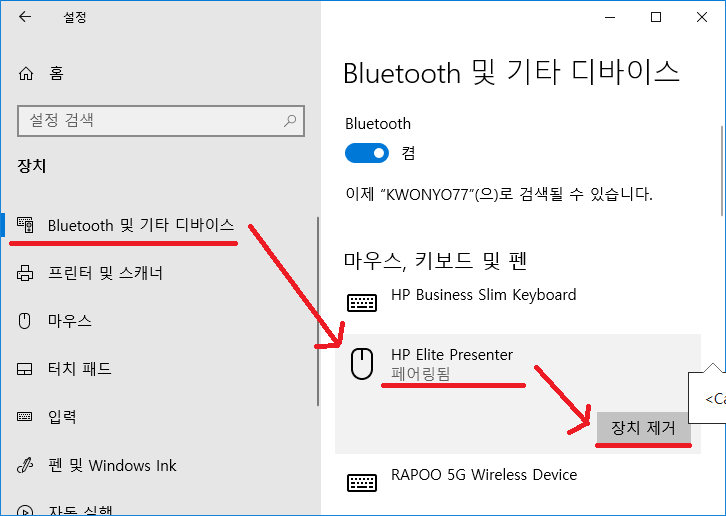- Win10
- Win8
- Win7
문의 사항
윈도우10을 사용하고 있습니다. 블루투스(마우스, 키보드, 헤드셋)을 어 떻게 연결합니까?
해결책
다음 아래의 방법대로 진행하시면 블루투스 장치를 연결할 수 있습니다
1. 왼쪽 시작 메뉴를 선택하고 [설정]항목을 선택합니다.
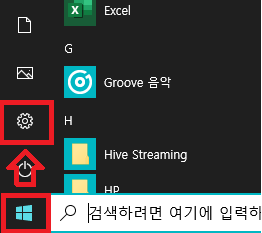
2.[설정] 창에서 장치를 선택합니다.
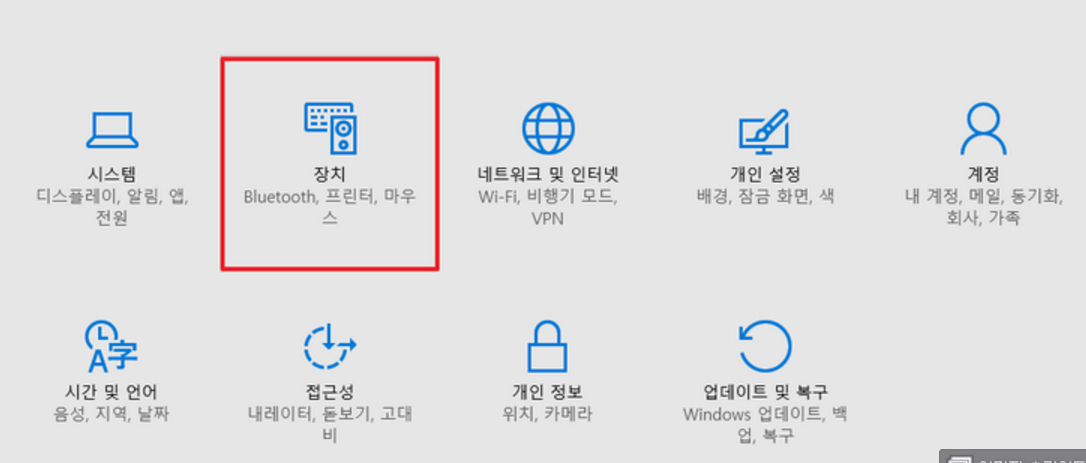
3. [Bluetooth 및 기타 디바이스]를 선택하고 [Bluetooth 또는 기타 디바이스 추가]를 선택합니다.
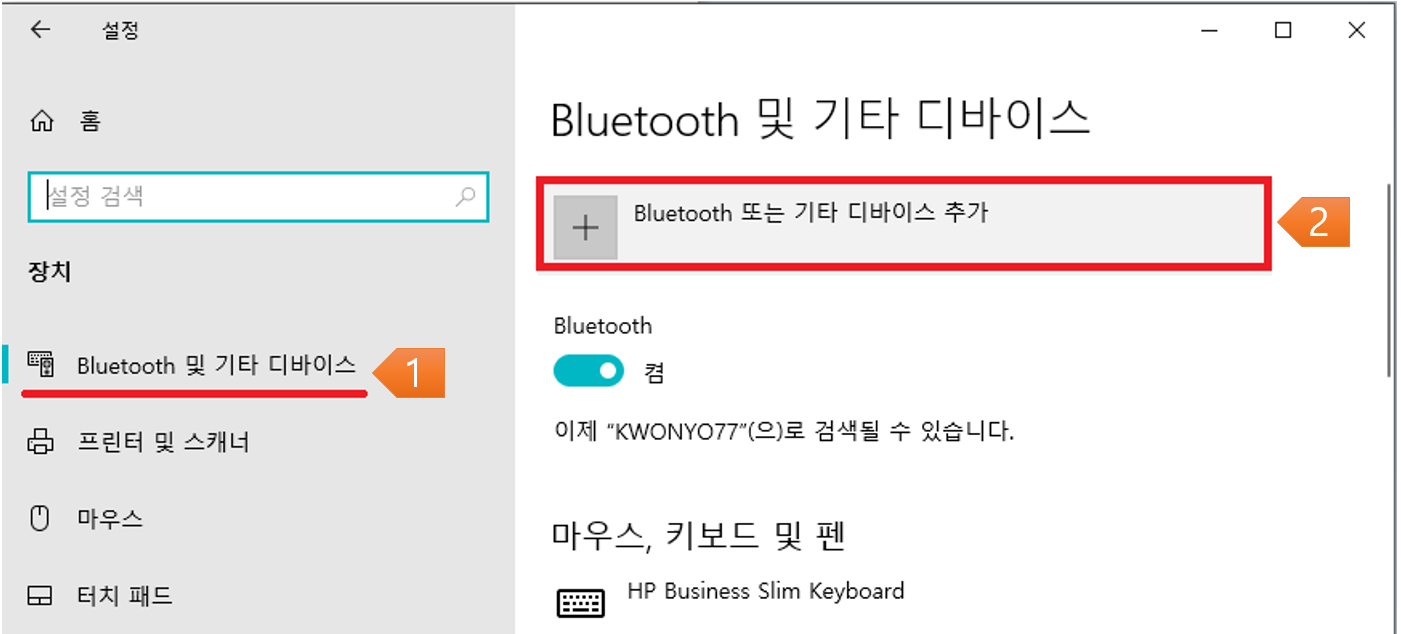
[참고] Bluetooth 및 기타 디바이스항목이 표시되지 않는 경우
1.노트북은 무선랜 버튼이 활성화되어 있어야 합니다.
2.블루투스 드라이버가 설치가 되어 있어야 합니다.
+ 블루투스 드라이버 다운로드 받기
4.디바이스 추가 항목이 표시되면 [Bluetoot]항목을 선택합니다.
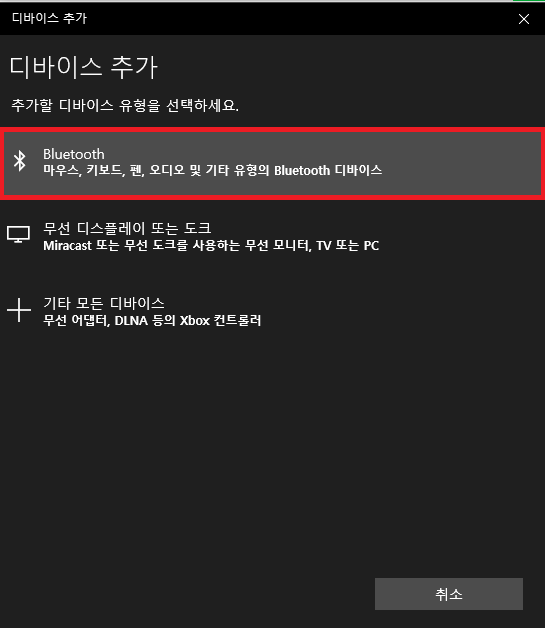
5. 현재 연결할 장치를 선택합니다.
[주의] 만약 연결할 장치가 페어링 상태[대기 상태]가 아닌 경우 표시가 안될 수 있습니다.
연결할 장치 설명서를 참고하셔서 페어링 상태로 변경을 해주세요.
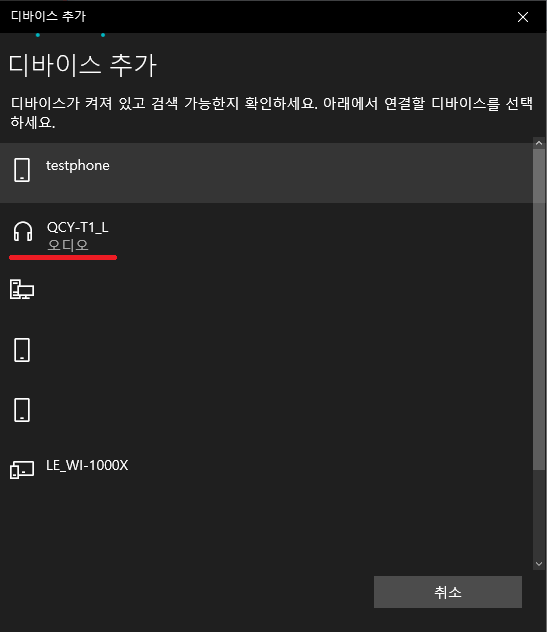
6. 연결 장치가 연결된 것을 확인할 수 있습니다.
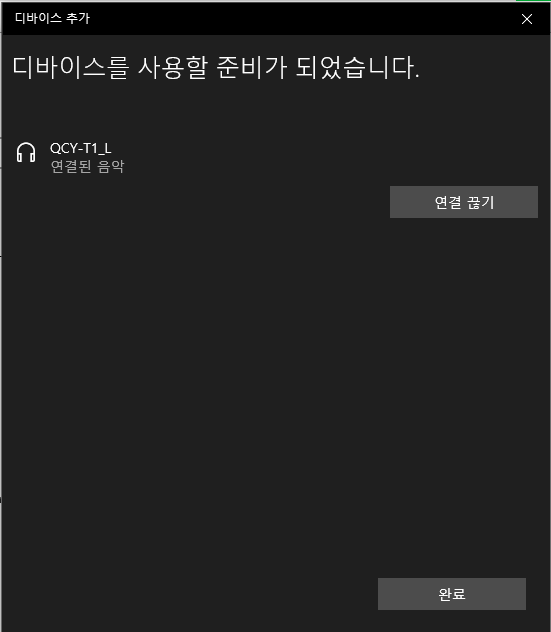
[참고] 연결 과정에서 PIN코드 입력 메시지가 표시되는 경우
PIN코드 입력이 필요한 경우는 0000 또는 1111인 경우가 있으며, 인증이 안되는 경우는
연결할 장치 제조사에 문의를 하여 확인을 받으세요.
+ [참고] 블루투스 이어폰이나, 헤드셋, 스피커에서 소리가 나지 않는 경우
+ [참고] 블루투스 연결 기록 삭제하기
문의 사항
윈도우 8을 사용하고 있습니다. 블루투스(마우스, 키보드, 헤드셋)을 어떻게 연결합니까?
해결책
다음 아래의 방법대로 진행하시면 블루투스 장치를 연결 할 수 있습니다 .
1. [ WIN+C ]키를 입력하고, 참바가 표시되면, [ 설정 ]을 선택합니다.
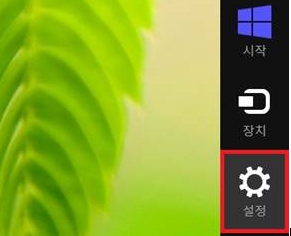
2. [ PC 설정 변경 ] 메뉴를 선택합니다.
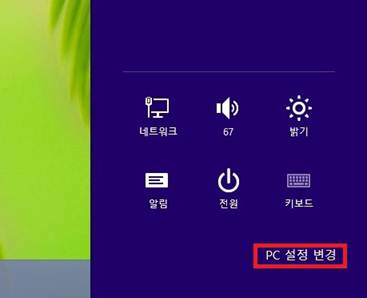
3. PC 설정 메뉴에서 [장치]에 [장치 추가]버튼을 선택하시기 바랍니다.
[참고 ] 블루투스 장치가 연결 준비 상태가 아닌 경우는 연결 준비 상태로 만들어 주셔야 합니다 . 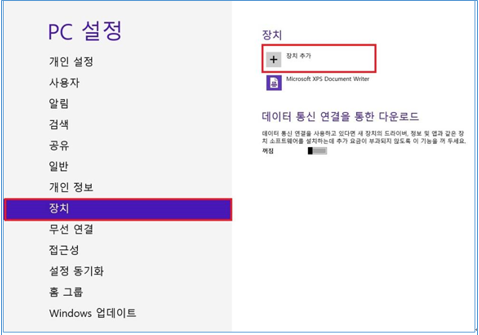
4. 주변 블루투스 장치를 검색하게 되며 , 검색 결과가 아래처럼 표시됩니다. 연결할 장치를 선택합니다.
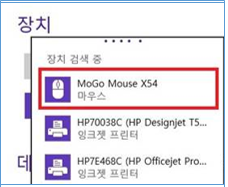
5. 해당 장치는 아래처럼 설치가 진행 됩니다 .
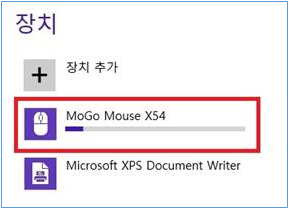
6. 설치가 완료 되면 , 장치 항목에 블루투스 장치가 추가 된 것을 확인 할 수 있습니다
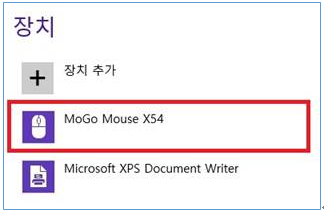
문의 사항
노트북/컴퓨터에 블루투스 장치를 연결하고 싶어요. 방법을 알려주세요.
해결책
1. 바탕화면 왼쪽 하단에 [시작 메뉴]를 선택하고 [장치 및 프린터]항목으로 들어갑니다.

2. [장치 및 프린터]창이 표시되면 [장치 추가]를 클릭합니다.
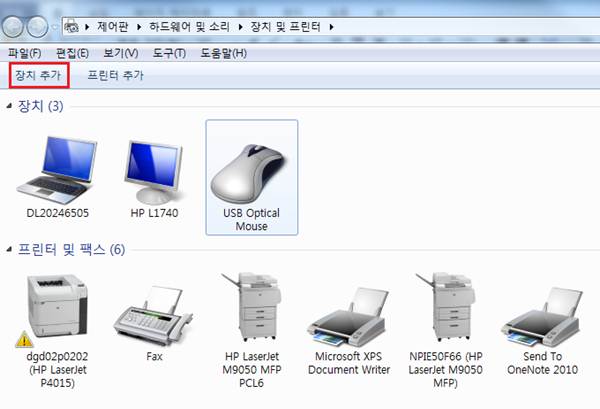
3. 해당되는 핸드폰 장치를 선택하고 다음을 클릭합니다.(테스트 장비: Nexus One)
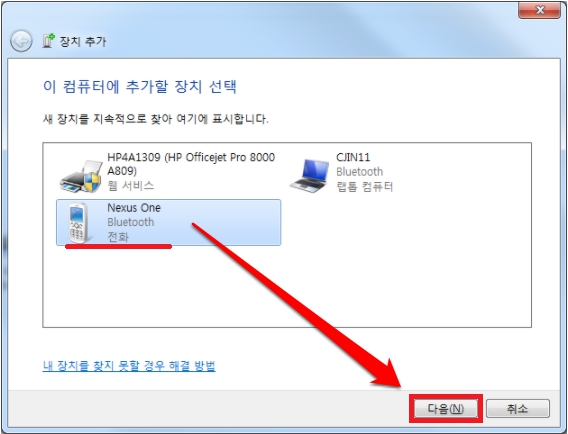
4. 연결코드를 비교하는 화면에서 예를 선택하고 다음을 클릭합니다.
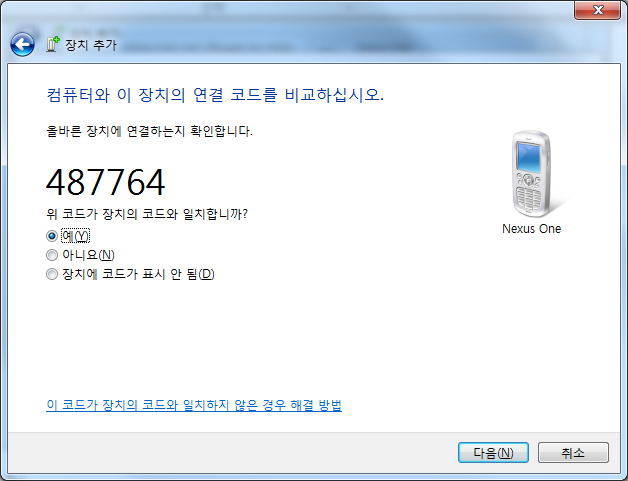
5. 자동으로 드라이버가 설치되는 것을 확인할 수 있습니다.
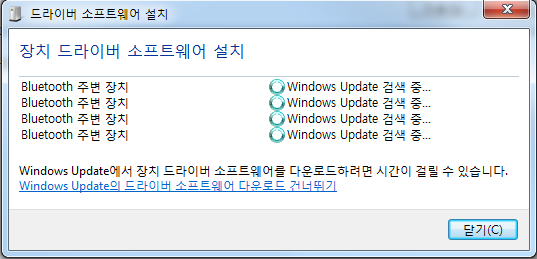
[참고] 블루투스 드라이버가 정상이면 아래처럼 모든 서비스가 정상적으로 설치됩니다.
(서비스가 자동으로 설치 안될 시 블루투스 드라이버를 새로운 버전으로 업데이트 진행)
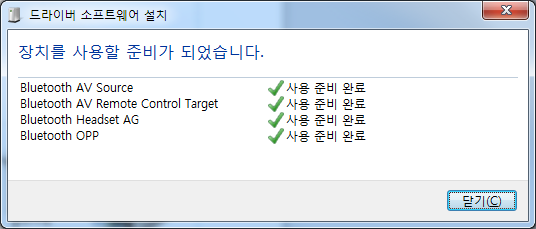
6. 다시 “장치 및 프린터”로 들어가보면 핸드폰 장치가 추가되었음을 확인 할 수 있습니다.
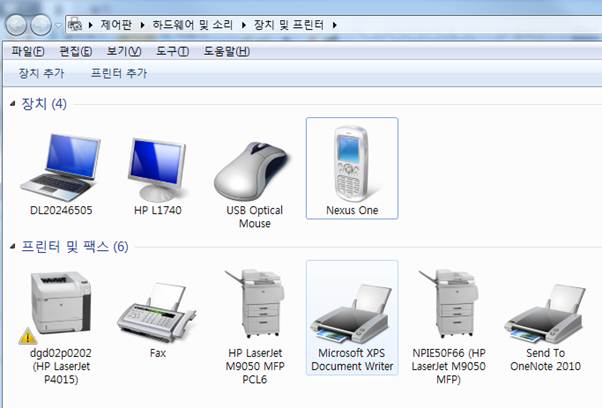
7. 해당 핸드폰 아이콘에서 마우스 오른쪽 버튼 클릭하여 제어로 들어갑니다.
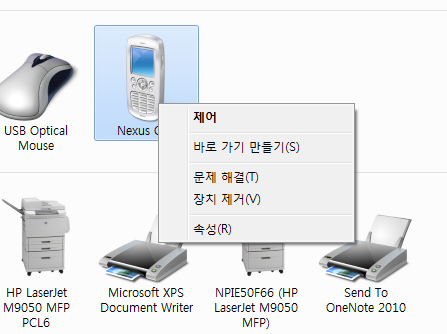
8. 다음처럼 여러 서비스를 제어 할 수 있는 탭이 보이게 됩니다.
[참고] 연결 끊김으로 표시가 되어 있습니다.
이유는 아래 해당된 서비스를 아직 사용하지 않았기 때문입니다.